# ide-markdown 安装指南
# 1. Windows 安装流程
# 1.1 下载文件
前往 Github Release 页面 (opens new window),下载以下两个文件:
VSCode-ide-markdown-win32-x64.zipide-markdown-extensions.zip
# 1.2 安装 ide-markdown
- 解压下载的ZIP文件。
- 双击
ide-markdown.exe文件进行启动。 - 启动后的图标如下:
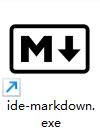
# 1.3 扩展安装
# 扩展文件列表
解压 ide-markdown-extensions.zip 后,您将看到以下扩展:
├── PKief.material-icon-theme-4.28.0.vsix
├── shd101wyy.markdown-preview-enhanced-0.7.10.vsix
├── yzhang.markdown-all-in-one-3.5.1.vsix
1
2
3
2
3
# 安装扩展
- 启动 ide-markdown。
- 进入 Extensions。
- 选择
...→Install From VSIX。 - 选择所有与 Markdown 相关的扩展进行安装(程序会根据您的操作系统选择对应的扩展进行安装)。
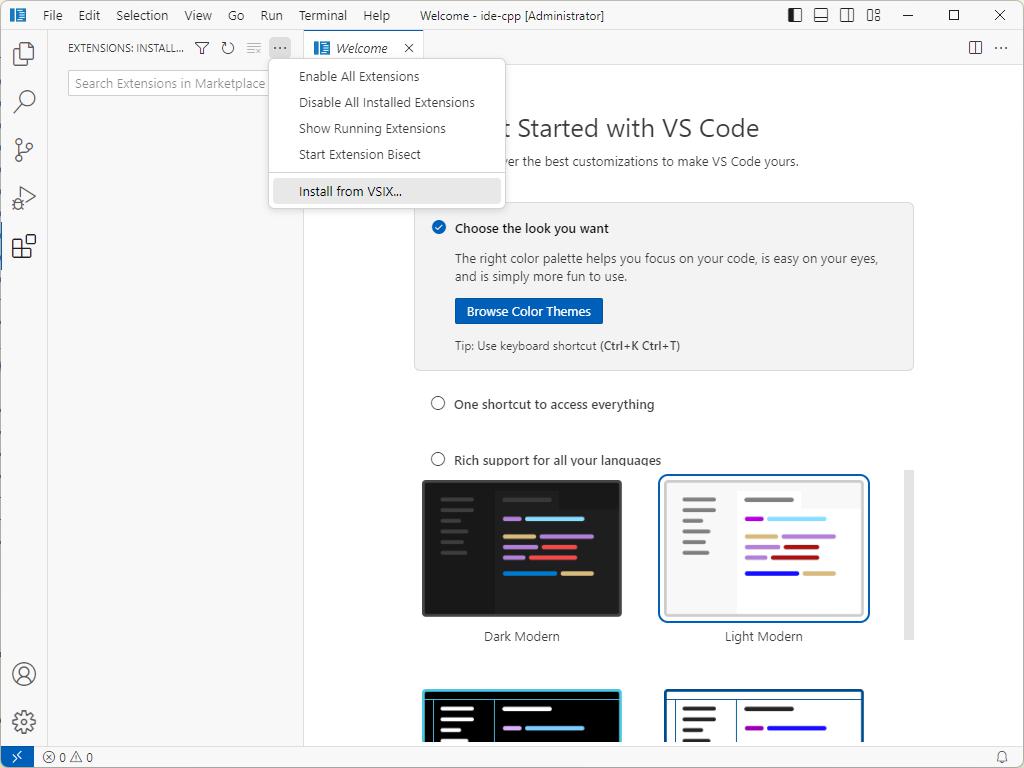
- 使用相同的方法安装其他扩展。
# 设置图标主题
- 选择
Material Icon Theme。 - 进入
Set File Icon Theme。 - 选择对应的图标。
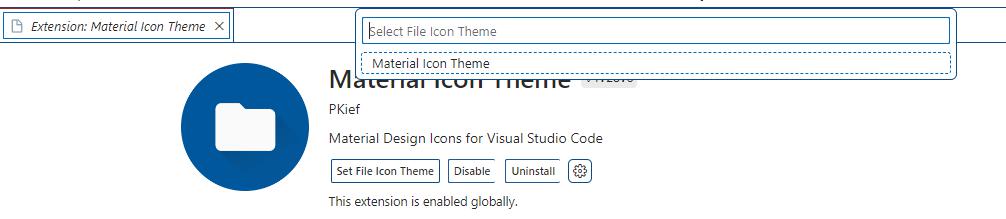
# 1.4 使用 Developer Tools 检查错误
通过 Ctrl+Shift+P 打开命令面板并选择 Developer: Toggle Developer Tools 进行错误检查。
# 1.5 Markdown 编写测试
现在,您已经准备好编写和预览Markdown文件了。
# 2. MacOS 安装流程
请参考上述 Windows 的安装流程。
# 3. ide-markdown 扩展介绍
# Markdown 支持
Markdown Preview Enhanced
VS Marketplace Link (opens new window)Markdown All in One
VS Marketplace Link (opens new window)
# 主题支持
- Material Icon Theme
VS Marketplace Link (opens new window)